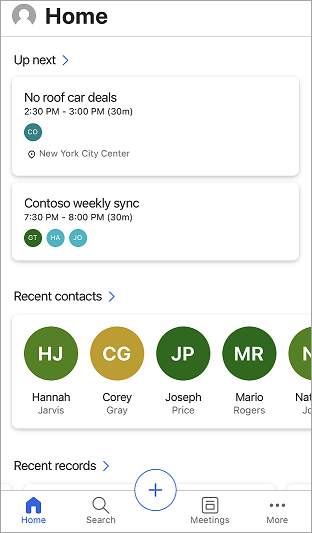Uporaba mobilne aplikacije Dynamics 365 Sales
Z mobilno aplikacijo Dynamics 365 Sales načrtujte svoj dan, da vidite, kaj vas čaka, kot na primer prihajajoči sestanki in vpogledi. Po sestanku lahko izvajate tudi dejanja, kot so dodajanje opomb, ustvarjanje stikov in posodabljanje podatkov v ustreznih zapisih.
Zahteve za licenco in vlogo
| Vrsta zahteve | Moraš imeti |
|---|---|
| Licenca | Dynamics 365 Sales Premium, Dynamics 365 Sales Enterprise Dynamics 365 Sales Professional ali Microsoft Relationship Sales Več informacij: Cene prodaje za Dynamics 365 |
| Varnostne vloge | Katera koli primarna prodajna vloga, na primer prodajalec ali vodja prodaje Več informacij: Glavne prodajne vloge |
Vpis in izpis iz aplikacije
V mobilno aplikacijo Dynamics 365 Sales se lahko vpišete s službenim e-poštnim naslovom, ki ga uporabljate za storitve Dynamics 365. Če potrebujete pomoč s podatki za vpis, se obrnite na svojega skrbnika za Dynamics 365.
Prijava v mobilno aplikacijo
V mobilni napravi poiščite Dynamics 365 Sales in odprite aplikacijo.
Na pozdravnem zaslonu se dotaknite prijava.
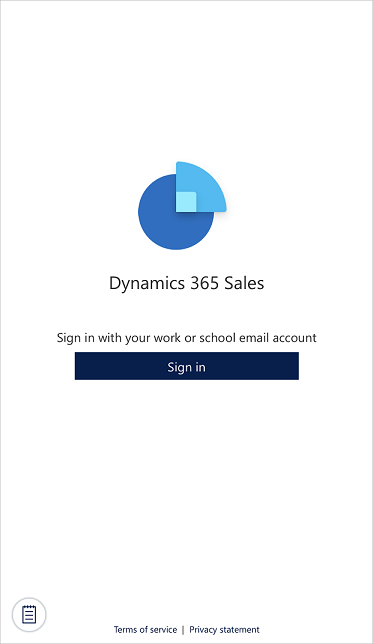
Vnesite e-poštni naslov in geslo.
Na seznamu aplikacij tapnite aplikacijo, ki jo želite uporabiti.
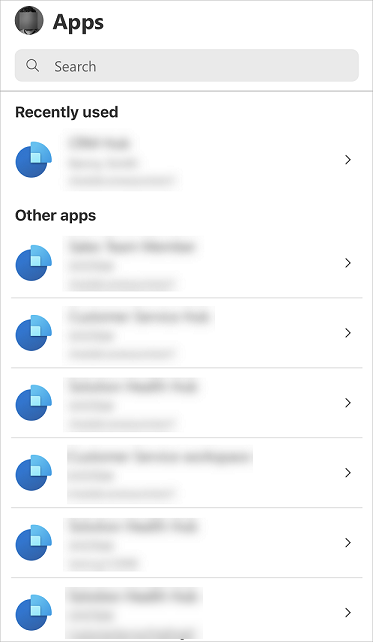
Odjava iz aplikacije
Tapnite svojo sliko profila v zgornjem levem kotu zaslona.
Dotaknite se Nastavitve.
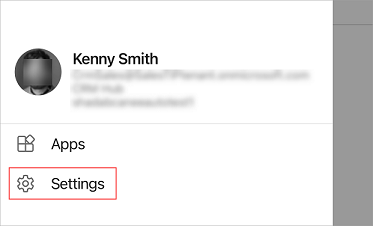
V razdelku Račun se dotaknite Odjava.
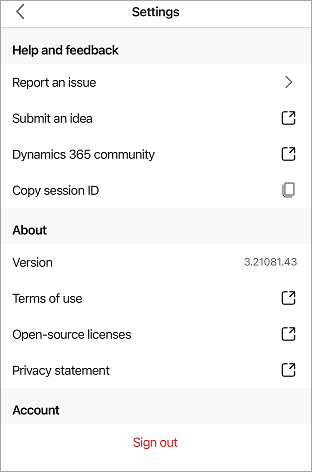
Prikaz neprodukcijske različice aplikacij
Privzeto so prikazane samo produkcijske aplikacije, med katerimi lahko izbirate. Če si želite ogledati neprodukcijske aplikacije, to so aplikacije iz preskusnega ali preskusnega okolja, morate omogočiti nastavitev Pokaži neprodukcijske aplikacije .
Če trenutno ni v uporabi noben modul aplikacije
Neprodukcijske aplikacije si lahko ogledate na dva načina.
Možnost 1
Tapnite
 v zgornjem desnem kotu zaslona in nato tapnite Pokaži neprodukcijske aplikacije.
v zgornjem desnem kotu zaslona in nato tapnite Pokaži neprodukcijske aplikacije.
Možnost 2
Tapnite svojo sliko profila v zgornjem levem kotu zaslona.
Vklopite stikalo Pokaži neprodukcijske aplikacije .
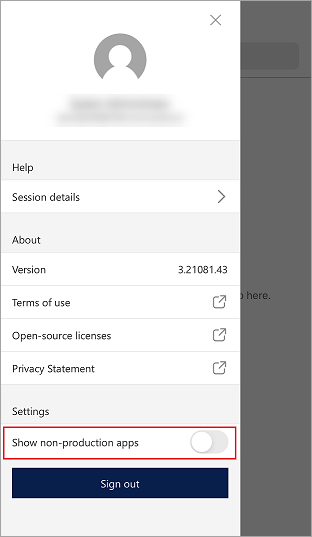
V potrditvenem sporočilu se dotaknite Potrdi.
Pojdite na zaslon Aplikacije , povlecite zaslon navzdol, da se osvežite, in počakajte vsaj nekaj minut.
Če ste izbrali modul aplikacije, ki ga želite uporabiti
Neprodukcijske aplikacije si lahko ogledate na dva načina.
Možnost 1
Tapnite profilno sliko v zgornjem levem kotu zaslona in nato tapnite Aplikacije.
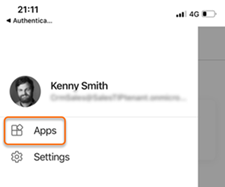
Tapnite
 v zgornjem desnem kotu zaslona in nato tapnite Pokaži neprodukcijske aplikacije.
v zgornjem desnem kotu zaslona in nato tapnite Pokaži neprodukcijske aplikacije.
Možnost 2
Izpišite se iz aplikacije.
Vpišite se v aplikacijo.
Tapnite svojo sliko profila v zgornjem levem kotu zaslona.
Vklopite stikalo Pokaži neprodukcijske aplikacije .
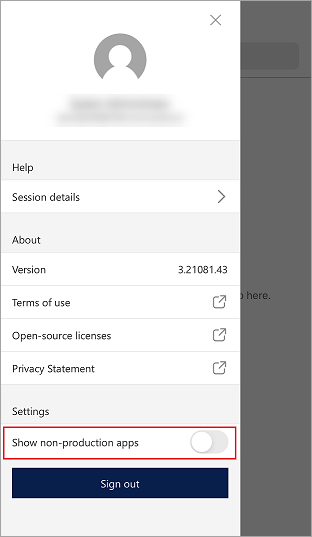
V potrditvenem sporočilu se dotaknite Potrdi.
Pojdite na zaslon Aplikacije , povlecite zaslon navzdol, da se osvežite, in počakajte vsaj nekaj minut.
opomba,
Če zaprete aplikacijo, je stikalo Pokaži neprodukcijske aplikacije izklopljeno, neprodukcijske aplikacije pa so odstranjene s seznama, ko znova odprete aplikacijo . Če si želite znova ogledati neprodukcijske aplikacije, vklopite stikalo Pokaži neprodukcijske aplikacije .
Izkušnja ob prvem zagonu
Ko se prvič prijavite in izberete aplikacijo, boste videli kartice. Preglejte prikazne kartice v aplikaciji in na zadnji kartici izberite Gremo , da se premaknemo na domačo stran.

Prikaže se domača stran, kot je prikazana na naslednjem vzorčnem zaslonu: